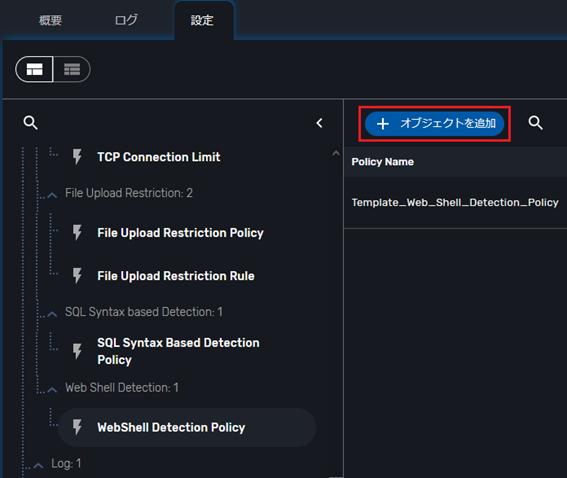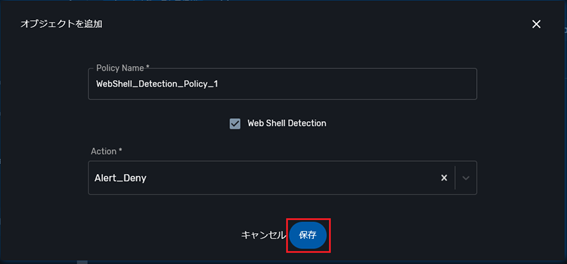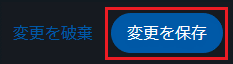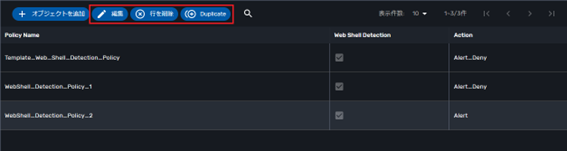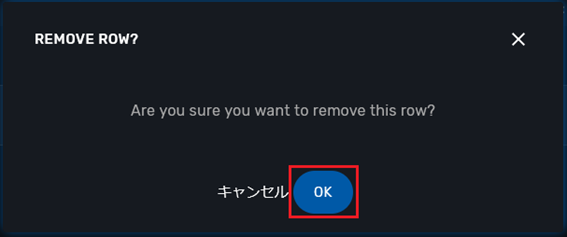2.4.7.5. Web Shell Detection の設定¶
Web サーバーへのトロイの木馬などの Web Shell 検出の有効・無効を選択できます。
2.4.7.5.1. Web Shell Detection 設定項目¶
Web Shell Detection の設定項目は、以下の通りです。
項目 |
値 |
説明 |
|---|---|---|
Name |
(半角英数字) |
ルールの名前を入力します。
日本語など2バイトの文字と次の記号は使用できません。
< > ( ) # ' " スペース(空白)
|
Web Shell Detection |
☐ または ☑ |
チェックするとWeb Shellの検出を有効にします。 |
Action |
(リストから選択) |
Web Shellを検知したときのアクションを選択します。
|
2.4.7.5.2. Web Shell Detection 追加¶
- 画面左側から Web Shell Detection Policy をクリックします。Protection Profile ‣ Web Shell Detection ‣ Web Shell Detection Policy画面右側の Web Shell Detection Policy画面で[+ オブジェクトを追加]をクリックします。
- 設定値を入力して、[保存]をクリックします。設定項目の詳細は、Web Shell Detection 設定項目 を参照してください。
- [変更を保存]をクリックして、設定をデバイスへ適用します。
2.4.7.5.3. Web Shell Detection 変更(編集/複製/削除)¶
- 画面左側から Web Shell Detection Policy を選択します。Protection Profile ‣ Web Shell Detection ‣ Web Shell Detection Policy画面右側の Web Shell Detection Policy画面で変更対象の行を選択して、操作内容に応じてボタンをクリックします。
Web Shell Detection の各ボタンの説明です。
ボタン
説明
編集
既に設定済みの Web Shell Detection Policy の値を変更します。
Duplicate
設定されている Web Shell Detection Policy を複製して、同じ値が入力されたオブジェクト設定画面を開きます。同じような値で別の Web Shell Detection Policy を定義したいときに便利です。Name は変更する必要があります。行を削除
選択した Web Shell Detection Policy を削除します。使用中のオブジェクトは削除できません。Web Protection Profile で使用中の Web Shell Detection Policy は削除できません。行を削除する場合、確認メッセージが表示されます。本当に削除する場合は[OK]をクリックしてください。
- [変更を保存]をクリックして、設定をデバイスへ適用します。